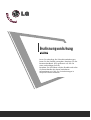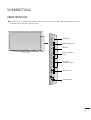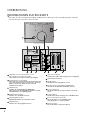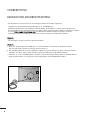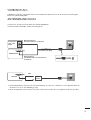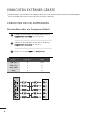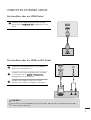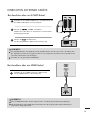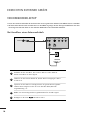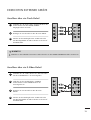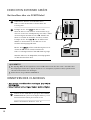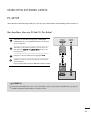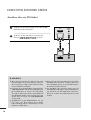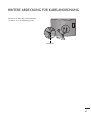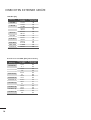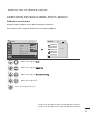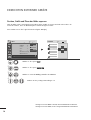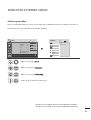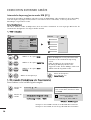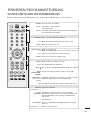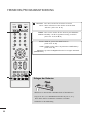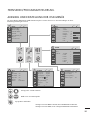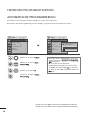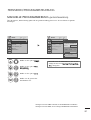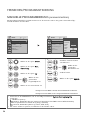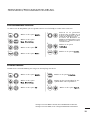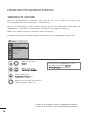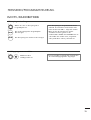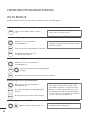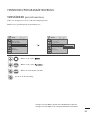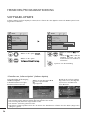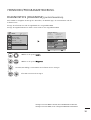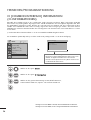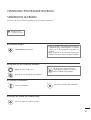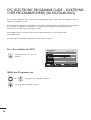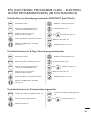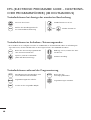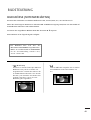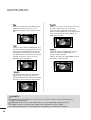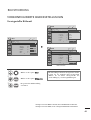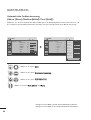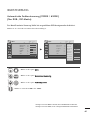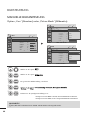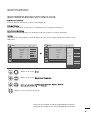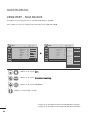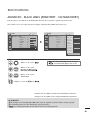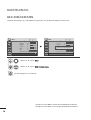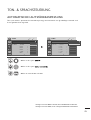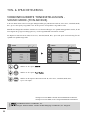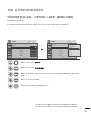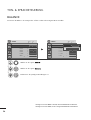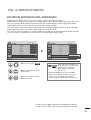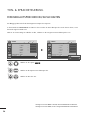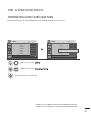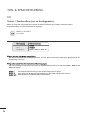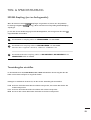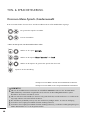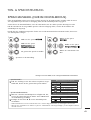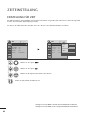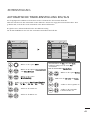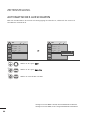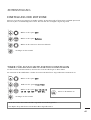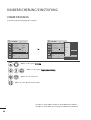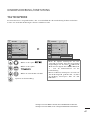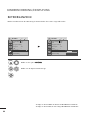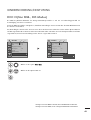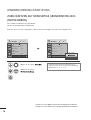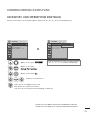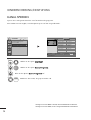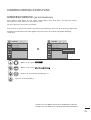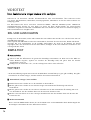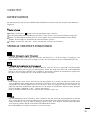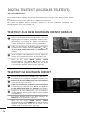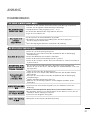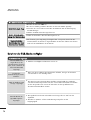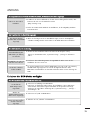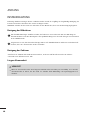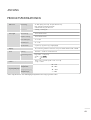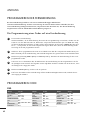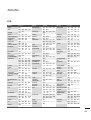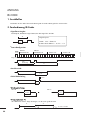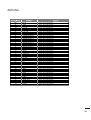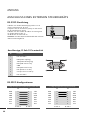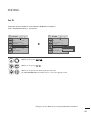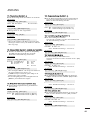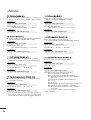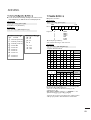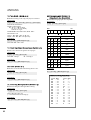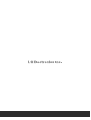LG M237WD-PX Benutzerhandbuch
- Kategorie
- LCD-Fernseher
- Typ
- Benutzerhandbuch

Lesen Sie unbedingt die Sicherheitsvorkehrungen,
bevor Sie das Produkt verwenden. Bewahren Sie das
Benutzerhandbuch (CD) griffbereit auf, falls Sie
etwas nachschlagen müssen.
Beachten Sie das Etikett auf dem Produkt und teilen
Sie Ihrem Händler die darauf enthaltenen
Informationen mit, falls Sie Serviceleistungen in
Anspruch nehmen möchten.
BBeeddiieennuunnggssaannlleeiittuunngg
MM223377WWDD

1
VORBEREITUNG
FRONTKONSOLE
A
Hier sehen Sie die vereinfachte Darstellung der Vorderseite des Fernsehers. Diese Darstellung könnte sich leicht
vom Aussehen Ihres Fernsehers unterscheiden.
INPUT
MENU
VOL PROK
Programme
(Programm) Tasten
Volume(Lautstärke)
Ta s t e n
MENU (Menü) -Taste
OK-Taste
Taste INPUT
Ein/Aus-Sensor
Kopfhörerbuchse

2
VORBEREITUNG
INFORMATIONEN ZUR RÜCKSEITE
PCMCIA (Personal Computer Memory Card
International Association)-Kartenschlitz.
Diese Funktion ist in einigen Ländern nicht verfügbar.
Anschlussbuchse für Stromkabel
Dieser Fernseher ist für den Betrieb mit Wechselstrom aus-
gelegt. Die Spannung finden Sie auf der Seite „Technische
Daten“. Versuchen Sie niemals, den Fernseher mit
Gleichstrom zu betreiben.
HDMI -Eingang
Schließen Sie ein HDMI-Signal an HDMI IN an.
Oder schließen Sie ein DVI-(VIDEO)-Signal über ein DVI-
zu-HDMI-Kabel an den HDMI-ingang an.
RGB/DVI-Audio-Eingang
Anschluss eines Audiokabels vom PC.
Optical Digital Audio Out
Digital-Audioanschluss für verschiedene Geräte
RGB INPUT(PC)
Anschluss eines Ausgangskabels vom PC.
Audio-/Videoeingänge
Anschluss der Audio-/Videoausgänge eines Zusatzgerätes.
WARTUNGSANSCHLUSS
DVI-D-Eingang
Anschluss eines Ausgangskabels vom PC.
RS-232C-Eingang (STEUERUNG&WARTUNG)
Anschluss an die RS-232C-Schnittstelle eines PCs.
Komponent-Eingang
Für den Anschluss eines Komponent-Video oder Audio-
Geräts.
S-Video-Eingang
Anschluss des S-Video-Ausgangs eines S-VIDEO-Gerätes.
Euro-Scart-Anschluss (AV1/AV2)
Für den Anschluss von Scart-Eingangs-und
Ausgangssignalen von externen Geräten.
Antenneneingang
Für den Anschluss von Antennensignalen.
1
2
3
4
5
6
7
8
9
10
11
12
13
14
A
Hier sehen Sie die vereinfachte Darstellung der Rückseite des Fernsehers. Diese Darstellung könnte sich leicht
vom Aussehen Ihres Fernsehers unterscheiden.
AV 1 AV 2
AC IN
AUDIO IN
(RGB/DVI)
OPTICAL
DIGITAL
AUDIO OUT
VIDEO
COMPONENT
IN
AV-IN 3
VIDEO AUDIO
(MONO)
S-VIDEO
AUDIO
Y
P
B
P
R
L
R
RS-232C IN
(CONTROL & SERVICE)
SERVICE
ONLY
RGB IN (PC)
DVI-D
HDMI
1
2
AV 1
V 1
AV 2
V 2
AC IN
ANTENNA
IN
L
R
3
10
11 12
2
1
98 1413
6 74 5

3
VORBEREITUNG
WANDMONTAGE: WAAGERECHTE MONTAGE
Lassen Sie für ausreichende Lüftung an jeder Seite und zur Wand einen Abstand von ca. 10 cm. Ausführliche
Montageanleitungen erhalten Sie bei Ihrem Händler (siehe auch das optional erhältliche Montage- und
Installationshandbuch zu verstellbaren Wandhalterungsklammern).
10 c m
10 c m
10 c m 10 c m
10 c m
AUFSTELLUNGSORT
Platzieren Sie Ihr Gerät so, dass kein grelles Licht oder Sonnenlicht direkt auf den Bildschirm fällt.
Achten Sie darauf, das Gerät vor Vibrationen, Feuchtigkeit, Staub und Wärme geschützt aufzustellen. Das Gerät
sollte außerdem an einem gut durchlüfteten Ort positioniert werden. Die Lüftungsschlitze an der Rückseite des
Geräts dürfen nicht verdeckt sein.
Falls das Gerät an einer Wand montiert werden soll, befestigen Sie die Halterung zur Wandmontage (Zusatzteile)
an der Rückseite des Gerätes. Bei der Montage des Gerätes mit Hilfe der Wandmontagehalterung (Zusatzteile)
muss es gut befestigt werden, um ein Herunterfallen zu vermeiden.
- Es sollten die Schrauben und der Bausatz zur Wandmontage nach den VESA-Richtlinien verwendet werden.
- Bei Verwendung von längeren Schrauben als empfohlen kann das Gerät beschädigt werden.
- Bei Verwendung von Schrauben, die nicht den VESA-Richtlinien entsprechen, kann entweder das Gerät
beschädigt werden oder res könnte herunterfallen. Wir übernehmen keine Haftung für Schäden als Folge der
Missachtung dieser Anleitungen.
< Abstände der Schraublöcher zur Montage >
75 mm x 75 mm Lochabstand

4
VORBEREITUNG
KENSINGTON-SICHERHEITSSYSTEM
- Auf der Rückseite des Fernsehers ist ein Kensington-Sicherheitsanschluss angebracht.
Schließen Sie das Kensington-Sicherheitskabel wie in der Abbildung an.
- Detaillierte Informationen zur Installation und Verwendung des Kensington Security Systems finden Sie im
Benutzerhandbuch, das mit dem Kensington Security System ausgeliefert wurde. Weitere Informationen erhalten
Sie unter
hhttttpp::////wwwwww..kkeennssiinnggttoonn..ccoomm
, der Website der Firma Kensington. Kensington vertreibt
Sicherheitssysteme für hochpreisige elektronische Geräte wie Notebooks und LCD-Projektoren.
HHiinnwweeiiss::
- Das Kensington Security System ist optionales Zubehör.
HHiinnwweeiiss::
a. Wenn sich der Fernseher kalt anfühlt, kann es beim Einschalten zu einem kurzen „Flimmern“ kommen.
Das ist normal und es liegt keine Störung des Fernsehers vor
b. Auf dem Bildschirm können einige Punktfehler sichtbar sein, die als winzige rote, grüne oder blaue Punkte
erkennbar sind. Diese haben jedoch keinerlei negative Auswirkungen auf die Monitorleistung.
c. Vermeiden Sie es, den LCD-Bildschirm zu berühren oder mit den Fingern längere Zeit auf den Bildschirm zu
drücken. Dadurch kann es zu temporären Verzerrungseffekten auf dem Bildschirm kommen.

5
VORBEREITUNG
AV 3
L/MONO
R
AUDIO
VIDEO
S-VIDEO
AUDIO
VIDEO
AV 1 AV 2
ANTENNA
IN
EJECT
HDMI/DVI IN 1 HDMI IN 2
PCMCIA
CARD SLOT
RS-232C IN
AV 3
L/MONO
R
AUDIO
VIDEO
S-VIDEO
AUDIO
VIDEO
AV 1 AV 2
ANTENNA
IN
EJECT
HDMI/DVI IN 1 HDMI IN 2
PCMCIA
CARD SLOT
RS-232C IN
■
Justieren Sie die Antennenausrichtung für optimale Bildqualität.
■
Antennenkabel und Wandler werden nicht mitgeliefert.
■
Wandantennenbuchse oder Außenantenne ohne Kabelboxanschluss Justieren Sie die Antennenausrichtung bei
Bedarf für optimale Bildqualität.
Mehrfamilienhäuser
(An Antennenbuchse anschließen)
Einfamilienhäuser
(An Wandanschluss der Außenantenne
anschließen)
Außenantenne
Antennenbu
chse in der
Wand
Koaxialkabel (75 Ohm)
ANTENNENANSCHLUSS
Antenne
UHF
Signalve
rstärker
VHF
■
Um die Bildqualität in Gebieten mit schlechtem Empfang zu verbessern, schließen Sie einen Signalverstärker an
die Antenne an, wie in der Abbildung gezeigt.
■
Wenn das Signal für zwei TV-Geräte verwendet werden soll,verwenden Sie eine Signalweiche für den Anschluss.

6
EINRICHTEN EXTERNER GERÄTE
EINRICHTEN DES HD-EMPFÄNGERS
■
Wandantennenbuchse oder Außenantenne ohne Kabelboxanschluss Justieren Sie die Antennenausrichtung bei Bedarf für optimale Bildqualität.
■
Diese Darstellung kann leicht vom Aussehen Ihres Fernsehers abweichen.
Verbinden Sie die Ausgänge des SET TOP mit den Buchsen
CCOOMMPPOONNEENNTT IINN VVIIDDEEOO
(Y P
B
P
R
) am Gerät.
Schließen Sie das Audiokabel des SET TOP an die Buchsen
CCOOMMPPOONNEENNTT IINN AAUUDDIIOO
des Geräts an.
Drücken Si e die Taste
IINNPPUUTT
, um Komponent.
2
3
1
Bei Anschluss über ein Component-Kabel
Signal
480i/576i
480p/576p
720p/1080i
1080p
Komponent
Ja
Ja
Ja
Ja
HDMI
Nein
Ja
Ja
Ja
VIDEO
COMPONENT
IN
AUDIO
Y
P
B
P
R
L
R
1
2

7
EINRICHTEN EXTERNER GERÄTE
Bei Anschluss über ein HDMI-Kabel
Verbinden Sie die HDMI-Ausgangsbuchsen des DVD-
Spielers mit der
HHDDMMII//DDVVII IINN
-Eingangsbuchse des TV-
Geräts.
1
Bei Anschluss über ein HDMI-zu-DVI-Kabel
Schließen Sie den Digitalempfänger an der HDMI IN-
Buchse des Fernsehgerätes an.
Verbinden Sie die Audio-Ausgangsbuchsen der digital-
en Set-Top Box mit der
AAUUDDIIOO IINN((RRGGBB//DDVVII))--
Eingangsbuchse des Fernsehgeräts.
Schalten Sie die digitale Set-Top Box ein (siehe
Handbuch des Herstellers der digitalen Set-Top Box).
2
3
1
HDMI
1
2
1
DVI OUTPUT
AUDIO
R
L
AUDIO IN
(RGB/DVI)
HDMI
1
2
1
2
HINWEIS
!
GG
Der PC-Modus wird vom HDMI-Eingang nicht unterstützt. Beim Anschluss im PC-Modus wird das Bild u.
U. nicht störungsfrei angezeigt.

8
EINRICHTEN EXTERNER GERÄTE
Component Eingangsbuchsen
Schließen Sie den DVD-Spieler für eine bessere Bildqualität an die Component-Eingangsbuchsen an (siehe
unten).
YPB PR
Y
Y
Y
Y
P
B
B-Y
Cb
Pb
P
R
R-Y
Cr
Pr
Videoausgänge am DVD-Spieler
EINSTELLUNG DES DVD-PLAYERS
Bei Anschluss über ein Component-Kabel
Schließen Sie die Videoausgangsstecker (Y P
B PR) des DVD-
Geräts an die
CCOOMMPPOONNEENNTT IINN VVIIDDEEOO
-Buchsen (Y P
B
PR) des Geräts an.
Schließen Sie das Audiokabel des DVD-Geräts an die
CCOOMMPPOONNEENNTT IINN AAUUDDIIOO
-Buchsen des Geräts an.
Wählen Sie Komponent über die Taste INPUT aus.
Betätigen Sie die Taste PLAY am Videorecorder.
Das Videorecorder-Signal wird auf dem Bildschirm angezeigt.
2
3
4
1
Component-Buchsen am Fernseher
VIDEO
COMPONENT
IN
AUDIO
Y
P
B
P
R
L
R
1
2

9
EINRICHTEN EXTERNER GERÄTE
Verbinden Sie den HDMI-Ausgang des DVD-Gerätes
mit der HDMI IN-Buchse am Fernsehgerät.
Verbinden Sie die EURO-SCART-Buchse des DVD-Geräts mit
der EURO-SCART-Buchse am Fernsehgerät.
Drücken Sie
IINNPPUUTT
, um AV 1 auszuwählen.
Wählen Sie bei Anschluss an den AV2 Euro-Scart-Anschluss
die Eingangsquelle AV2.
Drücken Sie
PPLLAAYY
am DVD-Gerät.
Das Wiedergabebild des DVD-Geräts wird angezeigt.
Bei Anschluss über ein SCART-Kabel
2
3
1
Bei Anschluss über ein HDMI-Kabel
1
GG
Über ein HDMI-Kabel kann das Fernsehgerät Video- und Audiosignale gleichzeitig empfangen.
GG
Falls der DVD-Player Auto-HDMI nicht unterstützt, muss die Ausgabeauflösung des DVD-Players
entsprechend eingestellt werden.
HINWEIS
!
HINWEIS
!
GG
Der Signaltyp RGB, d.h. die Signale Rot, Grün und Blau können nur über den Scart 1-Anschluss über
AV1 empfangen werden. Diese Signale werden z.B. von Computern, Pay-TV-Decodern, Spielekonsolen
oder Photo-CD-Geräten usw. übertragen.
GG
Verwenden Sie das geschirmte SCART-Kabel.
AUDIO
(L)
(R)
AUDIO/
VIDEO
AV 1 AV 2
1
HDMI
1
2
AV 1 AV 2
1

10
EINRICHTEN EXTERNER GERÄTE
VIDEOREKORDER-SETUP
■
Lassen Sie zwischen Videorekorder und Fernseher einen angemessenen Abstand, um Bildrauschen zu vermeiden.
■
Auf dem Videorekorder wird normalerweise ein Standbild angezeigt. Bei der Anzeige im Bildformat 4:3 über
einen längeren Zeitraum kann an den seitlichen Bildrändern ein Geisterbild verbleiben.
OUTPUT
SWITCH
ANT IN
R
S-VIDEO VIDEO
ANT OUT
L
ANTENNA IN
AV 1 AV 2
Wandanschluss
Antenne
1
2
Bei Anschluss eines Antennenkabels
Verbinden Sie den Anschluss „RF out“ Ihres Videorecorders mit dem
Antennenanschluss am Fernsehgerät.
Schließen Sie das Antennenkabel am „RF IN“-Antenneneingang des Video-
recorders an.
Speichern Sie das Videorecordersignal unter der gewünschten Programm-
nummer im Fernsehgerät. Gehen Sie nach dem Abschnitt „Manuelle
Programmierung“ vor.
Wählen Sie am Fernsehgerät die Programmnummer für das Videosignal.
Betätigen Sie die Taste
PPLLAAYY
am Videorecorder.
1
2
3
4
5

11
EINRICHTEN EXTERNER GERÄTE
Anschluss über ein Cinch-Kabel
Verbinden Sie die Audio-/Video-Ausgangsbuchsen des
Videorekorders mit den AUDIO-/VIDEO-
Eingangsbuchsen am Gerät.
Betätigen Sie zur Auswahl von AV3 die Taste INPUT.
Drücken Sie die Wiedergabetaste am Videorekorder.
Das Wiedergabebild des Videorekorders erscheint auf
dem Bildschirm.
2
3
1
Anschluss über ein S-Video-Kabel.
Verbinden Sie die S-Video-Buchse des Videorekorders
mit der S-VIDEO-Buchse des Fernsehgerätes.
Schließen Sie das Audiokabel des S-VIDEO-
Videorekorders an die AUDIO-Buchsen des
Fernsehgerätes an.
Betätigen Sie zur Auswahl von AV3 die Taste
INPUT.
Drücken Sie die Wiedergabetaste am Videorekorder.
Das Wiedergabebild des Videorekorders erscheint auf
dem Bildschirm.
2
3
4
1
HINWEIS
!
GG
Schließen Sie das Audiokabel eines Mono-Videorekorders an den AUDIO L/MONO-Anschluss am Gerät an.
VIDEO ANT IN
ANT OUT
S-VIDEO
L
R
AV 1 AV 2
VIDEO AUDIO
(MONO)
S-VIDEO
L
R
AV-IN 3
1
AV 1 AV 2
VIDEO AUDIO
(MONO)
S-VIDEO
L
R
AV-IN 3
VIDEOANT IN
ANT OUT
OUTPUT
SWITCH
34
S-VIDEO
L
R
1
2

12
EINRICHTEN EXTERNER GERÄTE
Verbinden Sie den Euro-Scart-Anschluss Ihres
Videorecorders mit dem Euro-Scart-Anschluss des
Fernsehgerätes.
Betätigen Sie die Taste
PPLLAAYY
am Videorecorder.
Wenn Ihr Videorecorder am Euro-Scart-Anschluss ange-
schlossen ist und eine Schaltspannung aussendet, schaltet
das Fernsehgerät automatisch in den AV 1 -Modus um.
Wenn Sie weiterhin im TV-Modus fernsehen möchten,
betätigen Sie die Taste
DD
//
EE
oder die Zifferntasten.
Wählen Sie bei Anschluss an den AV2 Euro-Scart-
Anschluss die Eingangsquelle AV2.
Mit der Taste
IINNPPUUTT
auf der Fernbedienung können Sie
den Modus AV 1 auch manuell einstellen. Das
Videorecorder-Signal wird auf dem Bildschirm angezeigt.
Weiterhin haben Sie die Möglichkeit, Fernsehprogramme
auf Videoband aufzuzeichnen.
Bei Anschluss über ein SCART-Kabel
2
1
HINWEIS
!
GG
Der Signaltyp RGB, d.h. die Signale Rot, Grün und Blau können nur über den Scart 1-Anschluss über
AV1 empfangen werden. Diese Signale werden z.B. von Computern, Pay-TV-Decodern, Spielekonsolen
oder Photo-CD-Geräten usw. übertragen.
GG
Verwenden Sie das geschirmte SCART-Kabel.
SSetzen Sie das CI-Modul wie gezeigt in den PCMCIA-
KARTENSCHLITZ (Personal Computer Memory Card
International Association) des Fernsehers ein.
Weitere Informationen finden Sie auf S. 36.
1
EINSETZEN DES CI-MODULS
-- ZZuurr AAnnzzeeiiggee vveerrsscchhllüüsssseelltteerr SSeenndduunnggeenn ((PPaayy--TTVV)) iimm
DDiiggiittaallmmoodduuss..
-- DDiieessee FFuunnkkttiioonn iisstt iinn eeiinniiggeenn LLäännddeerrnn nniicchhtt vveerrffüüggbbaarr..
PCMCIA
CARD SLOT
TVTVTV
1
AUDIO/
VIDEO
AV 1V 1 AV 2V 2
AUDIO
(L)
(R)
1

13
EINRICHTEN EXTERNER GERÄTE
GG
Um die Betriebsrichtlinien für dieses Gerät einzuhalten, müssen abgeschirmte Signalkabel (15-poliges D-
Sub-Kabel, DVI-Kabel) mit Ferritkern verwendet werden.
PC-SETUP
Dieser Fernseher unterstutzt Plug and Play, d. h. der PC passt sich automatisch den Einstellungen des Fernsehers an.
Bei Anschluss über ein D-Sub-15-Pin-Kabel
4
Verbinden Sie den Monitorausgang des PERSONAL
COMPUTERs über ein Signalkabel mit dem PC-Eingang
des Fernsehgerätes.
Verbinden Sie die Audio-Anschlüsse des PCs über ein
Kabel mit den
AAUUDDIIOO IINN ((RRGGBB//DDVVII))
-Buchsen des
Fernsehgerätes.
Betätigen Sie die Taste INPUT um die Signalquelle
RGB
.
Schalten Sie den PC ein. Die PC-Anzeige erscheint auf
dem Bildschirm.
Das Fernsehgerät kann jetzt als PC-Bildschirm betrieben werden.
2
3
1
RGB OUTPUT
AUDIO
AUDIO IN
(RGB/DVI)
RGB IN (PC)
1
2
HINWEIS
!

14
EINRICHTEN EXTERNER GERÄTE
HINWEIS
!
GG
Wenn das Fernsehgerät noch kalt ist, kann nach
dem Einschalten ein leichtes Flimmern auftreten.
Dieser Vorgang ist völlig normal und deutet nicht
auf eine Funktionsstörung hin.
GG
Verwenden Sie nach Möglichkeit den Videomodus
1920x1080@60Hz vum die beste Bildqualität für
Ihren LCD-Monitor zu erzielen. Bei Verwendung
der anderen Auflösungen können einige Bilder auf
dem Bildschirm skaliert oder verändert angezeigt
werden. Das Set wurde auf 1920x1080@60Hz
voreingestellt.
GG
Möglicherweise treten Bildpunktfehler auf, z.B.
rote, grüne oder blaue Flecken. Diese Effekte
haben allerdings keinerlei Auswirkungen auf die
Funktion des Bildschirms.
GG
Drücken Sie ihren Finger nicht längere Zeit auf den
LCD-Bildschirm oder üben Sie keinen Druck auf
den LCD-Bildschirm aus, da anderenfalls irrepara-
ble Schäden auftreten könnten.
GG
Ein Standbild sollte nicht über längere Zeit auf
dem Bildschirm angezeigt werden. Das Bild könnte
sich dauerhaft auf dem Bildschirm einbrennen.
Aktivieren Sie daher einen Bildschirmschoner, falls
möglich.
Anschluss über ein DVI-Kabel.
Verbinden Sie den DVI-Ausgang des PCs mit der DVI-
D IN-Buchse am Fernsehgerät.
Verbinden Sie das Audiokabel vom PC mit den
Buchsen
AAUUDDIIOO ((RRGGBB//DDVVII)) IINN
am Gerät.
2
1
AUDIO
DVI OUTPUT
AUDIO IN
(RGB/DVI)
DVI-D
1
2

15
HINTERE ABDECKUNG FÜR KABELANORDNUNG
Binden Sie die Kabel mit einem Kabelbinder
zusammen, wie in der Abbildung gezeigt.
Kabelbinder

16
EINRICHTEN EXTERNER GERÄTE
RGB/DVI [PC]
Betriebsarten mit HDMI [DTV]-Unterstützung
Auflösung
640x480
800x600
720x400
10 2 4 x 7 6 8
Horizontalfrequ
enz (kHz)
Bildwiederholfre
quenz (Hz)
70
60
75
60
75
60
75
75
60
75
60
60
60
60
31.468
31.469
37.500
37.879
46.875
48.363
60.123
67.500
63.981
79.976
64.674
65.290
75.000
66.587
128 0 x 1 02 4
115 2 x 8 6 4
1680x1050
1920x1080
1600x1200
60
60
50
50
60
60
60
60
50
24
24
30
30
50
60
60
31.47
31.5
31.25
37.5
44.96
45
33.72
33.75
28.125
26.97
27
33.72
33.75
56.25
67.43
67.5
Auflösung
720x480/60p
720x576/50p
1280x720/60p
1280x720/50p
Horizontalfrequ
enz (kHz)
Bildwiederholfre
quenz (Hz)
1920x1080/60i
1920x1080/50i
1920x1080/24p
1920x1080/30p
1920x1080/50p
1920x1080/60p

17
EINRICHTEN EXTERNER GERÄTE
EINRICHTEN DES BILDSCHIRMS FÜR PC-MODUS
Bildlage, Größe und Taktrate auf die Werkseinstellungen zurücksetzen.
Diese Funktion steht in folgenden Betriebsarten zur Verfügung: RGB[PC].
Bildschirm zurücksetzen
1
Wählen Sie die Option
BBIILLDD
.
2
Wählen Sie die Option
AANNZZEEIIGGEE
.
3
Wählen Sie die Option
GGrruunnddeeiinnsstteelllluunngg
.
5
Führen Sie die Option Reset aus.
• Kontrast : 100
• Helligkeit : 50
• Schärfe : 8
• Farbe : 50
• Tint : 0
• Erweiterte Steuerung
• Bild Zurücksetzen
BILD
Bew.
OK
D
Anzeige
Auswählen
Auto Konfig.
ANZEIGE
Bew.
Vorh.
BACK
Auflösung
Position
Größe
Taktrate
Grundeinstellung
G
MENU
OK
OK
OK
4
Wählen Sie die Option Ja.
OK
• Betätigen Sie die Taste MENU oder EXIT, um den Menübildschirm auszublenden.
• Betätigen Sie die Taste BACK, um zum vorherigen Menübildschirm zurückzukehren.
RG

18
EINRICHTEN EXTERNER GERÄTE
Falls das Bild nach der automatischen Einstellung nicht deutlich angezeigt wird und insbesondere die
Textzeichen zittern, muss die Bildschirmphase manuell korrigiert werden.
Diese Funktion ist in den folgenden Modi verfügbar: RGB[PC].
Position, Größe und Phase des Bildes anpassen
1
Wählen sie die option
BBIILLDD
.
2
Wählen sie die option
AANNZZEEIIGGEE
.
3
Wählen Sie entweder Bildlage, Größe oder Taktrate.
4
Nehmen Sie die jeweiligen Einstellungen vor.
• Kontrast : 100
• Helligkeit : 50
• Schärfe : 8
• Farbe : 50
• Tint : 0
• Erweiterte Steuerung
• Bild Zurücksetzen
BILD
Bew.
OK
D
Anzeige
Auto Konfig.
ANZEIGE
Bew.
Auflösung
Position
G
Größe
Taktrate
Grundeinstellung
GF
D
E
MENU
OK
OK
Vorh.
BACK
• Betätigen Sie die Taste MENU oder EXIT, um den Menübildschirm auszublenden.
• Betätigen Sie die Taste BACK, um zum vorherigen Menübildschirm zurückzukehren.
RG

19
EINRICHTEN EXTERNER GERÄTE
Um ein normales Bild anzuzeigen, passen Sie die Auflösung des RGB-Modus und des PC-Modus aneinander an.
Diese Funktion ist in den folgenden Modi verfügbar: RGB[PC].
Auflösung einstellen
1
Wählen sie die option
BBIILLDD
.
2
Wählen sie die option
AANNZZEEIIGGEE
.
3
Wählen sie die option
AAuuffllöössuunngg
.
4
Stellen Sie die gewünschte Auflösung ein.
• Kontrast : 100
• Helligkeit : 50
• Schärfe : 8
• Farbe : 50
• Tint : 0
• Erweiterte Steuerung
• Bild Zurücksetzen
BILD
Bew.
OK
D
Anzeige
MENU
OK
OK
1400 x 1050
1680 x 1050
Auto Konfig.
ANZEIGE
Bew.
Auflösung
G
Position
Größe
Taktrate
Grundeinstellung
Vorh.
BACK
• Betätigen Sie die Taste MENU oder EXIT, um den Menübildschirm auszublenden.
• Betätigen Sie die Taste BACK, um zum vorherigen Menübildschirm zurückzukehren.
RG
Seite laden ...
Seite laden ...
Seite laden ...
Seite laden ...
Seite laden ...
Seite laden ...
Seite laden ...
Seite laden ...
Seite laden ...
Seite laden ...
Seite laden ...
Seite laden ...
Seite laden ...
Seite laden ...
Seite laden ...
Seite laden ...
Seite laden ...
Seite laden ...
Seite laden ...
Seite laden ...
Seite laden ...
Seite laden ...
Seite laden ...
Seite laden ...
Seite laden ...
Seite laden ...
Seite laden ...
Seite laden ...
Seite laden ...
Seite laden ...
Seite laden ...
Seite laden ...
Seite laden ...
Seite laden ...
Seite laden ...
Seite laden ...
Seite laden ...
Seite laden ...
Seite laden ...
Seite laden ...
Seite laden ...
Seite laden ...
Seite laden ...
Seite laden ...
Seite laden ...
Seite laden ...
Seite laden ...
Seite laden ...
Seite laden ...
Seite laden ...
Seite laden ...
Seite laden ...
Seite laden ...
Seite laden ...
Seite laden ...
Seite laden ...
Seite laden ...
Seite laden ...
Seite laden ...
Seite laden ...
Seite laden ...
Seite laden ...
Seite laden ...
Seite laden ...
Seite laden ...
Seite laden ...
Seite laden ...
Seite laden ...
Seite laden ...
Seite laden ...
Seite laden ...
Seite laden ...
Seite laden ...
Seite laden ...
-
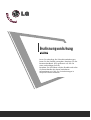 1
1
-
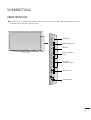 2
2
-
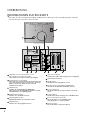 3
3
-
 4
4
-
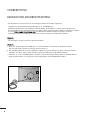 5
5
-
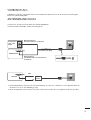 6
6
-
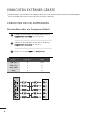 7
7
-
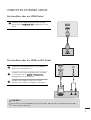 8
8
-
 9
9
-
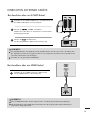 10
10
-
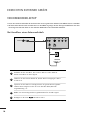 11
11
-
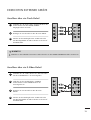 12
12
-
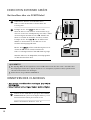 13
13
-
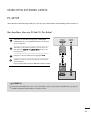 14
14
-
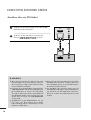 15
15
-
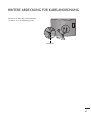 16
16
-
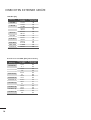 17
17
-
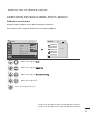 18
18
-
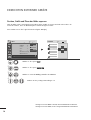 19
19
-
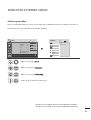 20
20
-
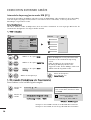 21
21
-
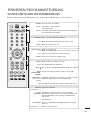 22
22
-
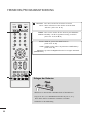 23
23
-
 24
24
-
 25
25
-
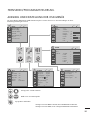 26
26
-
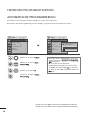 27
27
-
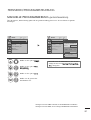 28
28
-
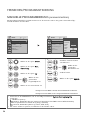 29
29
-
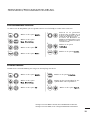 30
30
-
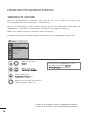 31
31
-
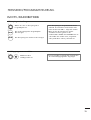 32
32
-
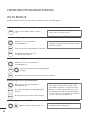 33
33
-
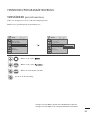 34
34
-
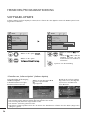 35
35
-
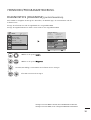 36
36
-
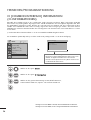 37
37
-
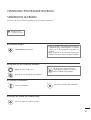 38
38
-
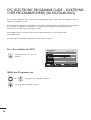 39
39
-
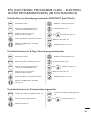 40
40
-
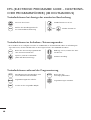 41
41
-
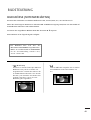 42
42
-
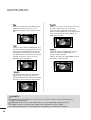 43
43
-
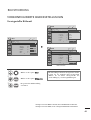 44
44
-
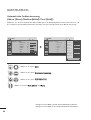 45
45
-
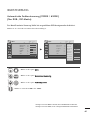 46
46
-
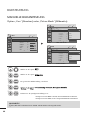 47
47
-
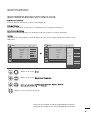 48
48
-
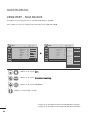 49
49
-
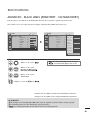 50
50
-
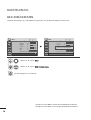 51
51
-
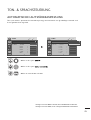 52
52
-
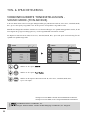 53
53
-
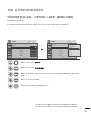 54
54
-
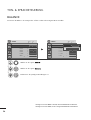 55
55
-
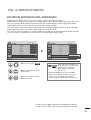 56
56
-
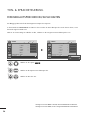 57
57
-
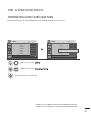 58
58
-
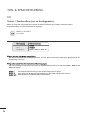 59
59
-
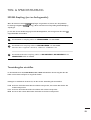 60
60
-
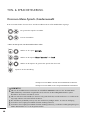 61
61
-
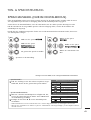 62
62
-
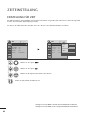 63
63
-
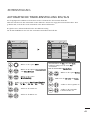 64
64
-
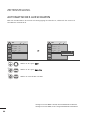 65
65
-
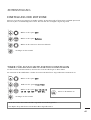 66
66
-
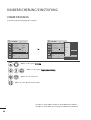 67
67
-
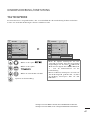 68
68
-
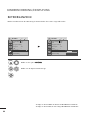 69
69
-
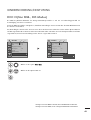 70
70
-
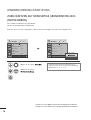 71
71
-
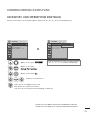 72
72
-
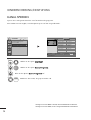 73
73
-
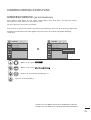 74
74
-
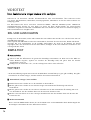 75
75
-
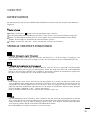 76
76
-
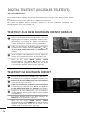 77
77
-
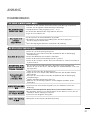 78
78
-
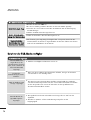 79
79
-
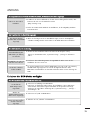 80
80
-
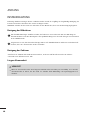 81
81
-
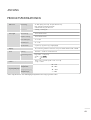 82
82
-
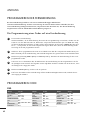 83
83
-
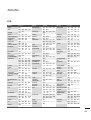 84
84
-
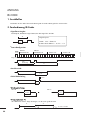 85
85
-
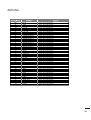 86
86
-
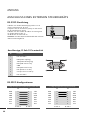 87
87
-
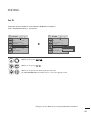 88
88
-
 89
89
-
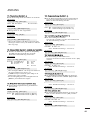 90
90
-
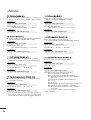 91
91
-
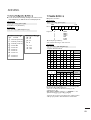 92
92
-
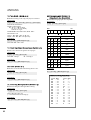 93
93
-
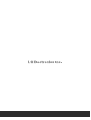 94
94
LG M237WD-PX Benutzerhandbuch
- Kategorie
- LCD-Fernseher
- Typ
- Benutzerhandbuch